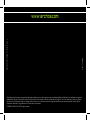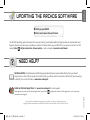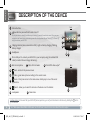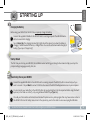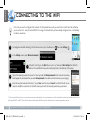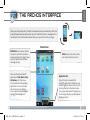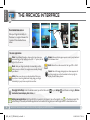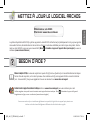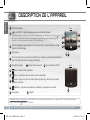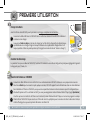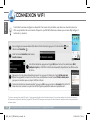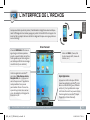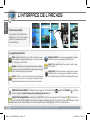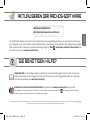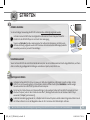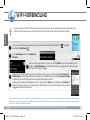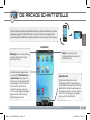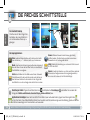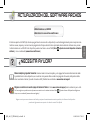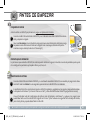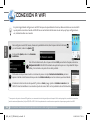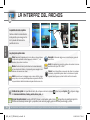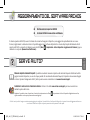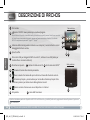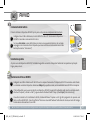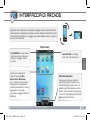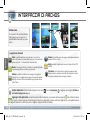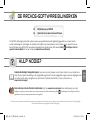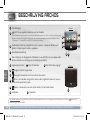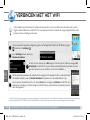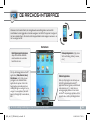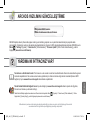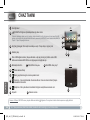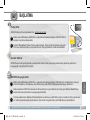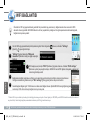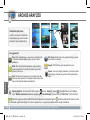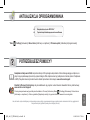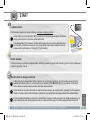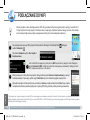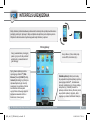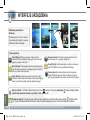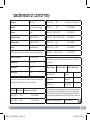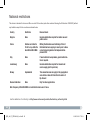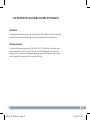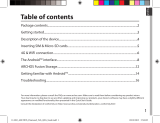Archos 43 Skrócona instrukcja obsługi
- Kategoria
- Tabletki
- Typ
- Skrócona instrukcja obsługi
Niniejsza instrukcja jest również odpowiednia dla
Strona się ładuje...
Strona się ładuje...
Strona się ładuje...
Strona się ładuje...
Strona się ładuje...
Strona się ładuje...
Strona się ładuje...
Strona się ładuje...
Strona się ładuje...
Strona się ładuje...
Strona się ładuje...
Strona się ładuje...
Strona się ładuje...
Strona się ładuje...
Strona się ładuje...
Strona się ładuje...
Strona się ładuje...
Strona się ładuje...
Strona się ładuje...
Strona się ładuje...
Strona się ładuje...
Strona się ładuje...
Strona się ładuje...
Strona się ładuje...
Strona się ładuje...
Strona się ładuje...
Strona się ładuje...
Strona się ładuje...
Strona się ładuje...
Strona się ładuje...
Strona się ładuje...
Strona się ładuje...
Strona się ładuje...
Strona się ładuje...
Strona się ładuje...
Strona się ładuje...
Strona się ładuje...
Strona się ładuje...
Strona się ładuje...
Strona się ładuje...
Strona się ładuje...
Strona się ładuje...
Strona się ładuje...
Strona się ładuje...

?
POLSKA
AKTUALIZACJA OPROGRAMOWANIA
* Menu > Settings [Ustawienia] > About device [Informacje o urządzeniu] > Firmware update [Aktualizacja Oprogramowania]
Ä Bezpośrednio na twoim ARCHOS’ie*
Ä Poprzez stronę Interenetową www.archos.com/rmware
Jako, że bardzo często aktualizujemy i udoskonalamy nasze produkty, oprogramowanie twojego urządzenia może nieznacznie różnić się wyglądem lub
funkcjonalnością od przykładów podanych w niniejszej instrukcji.
Kompletna instrukcja wraz z FAQ: kompletna instrukcja i FAQ są dostępne bezpośrednio z Menu Głównego twojego urządzenia, na
jednym z pięciu podstawowych paneli. Aby uzyskać dostęp do FAQ urządzenie musi być podłączone do Internetu (zobacz: Podłączanie
do WiFi). Powyższe dokumenty możesz również odnaleźć pod adresem internetowym: www.archos.com/support.
Kontakt z Pomocą Techniczną: aby skontaktować się poprzez e-mail musisz odwiedzić stronę internetową:
www.archos.com/support
Prosimy zarejestrować swój produkt przed kontaktem z Pomocą Techniczną: Menu
> Settings [Ustawienia] > About device
[Informacje o urządzeniu] > Online registation [Rejestracja online], lub poprzez Internet: www.archos.com/register.
POTRZEBUJESZ POMOCY?
QSG_A43_IT_PN109854_book.indd 43 13/06/2011 17:12:09

44
1
2
3
4
5
6 7 8
9
10
11
14
14
1
9
10 11
13
12
2
4
5
6
7
8
3
12
13
POLSKA
OPIS URZĄDZENIA
Restart urządzenia - w przypadku kiedy twoje urządzenie zawiesi się podczas działania możesz spowodować wyłączenie urządzenia
przytrzymując klawisz zasilania przez 10 sekund.
Klawisze regulacji poziomu głośności
Klawisz zasilania
Aby wprowadzić urządzenie w stan wstrzymania (oraz aby szybko uruchomić ponownie), naciśnij jednokrot-
nie klawisz zasilania. Kiedy naciśniesz i przytrzymasz klawisz zasilania pojawi się okno z listą opcji. Kliknij:
„Wyłącz” > „Wyłącz” aby zupełnie wyłączyć twoje urządzenie.
Wskaźnik pracy urządzenie / ładowania baterii - dioda świeci się kiedy urządzenie jest w
trybie pracy. Migający: bateria całkowicie naładowana.
Gniazdo słuchawek
Port micro-USB: pozwala na podłączanie Twojego urządzenia do komputera przy pomocy
załączonego kabla USB (umożliwia przesyłanie plików oraz ładowanie baterii).
Wbudowany mikrofon Port kat micro-SD Wyjście mini-HDMI typu jack*
Back (Powrót) - powrót do poprzedniego ekranu
Menu (Menu) - udostępnia opcje menu w zależności od bieżącego ekranu
Home (Ekran główny) - Krótkie przyciśnięcie: powrót do Ekranu głównego. Przytrzymanie:
przeskok do jednej z aktywnych aplikacji.
Search (Wyszukiwanie) - pozwala przeszukiwać urządzenie lub internet.
Głośnik Obiektyw kamery
►
* Z opcjonalnego przewodu wideo (HDMI / mini-HDMI). Skorzystaj z kompletnej instrukcji by uzyskać więcej informacji.
QSG_A43_IT_PN109854_book.indd 44 13/06/2011 17:12:11

45
1
2
▲
USB
2
3
1
POLSKA
START
► Skorzystaj z kompletnej instrukcji by dowiedzieć się jak dokładnie skonfigurować wszystkie funkcje urządzenia.
Ładowanie baterii.
Przed pierwszym włączeniem swojego urządzenia kompletnie naładuj jego baterię:
Podłącz dołączony do zestawu kabel USB do urządzenia oraz do pracującego komputera. Urządzenie
włączy się automatycznie i rozpocznie się ładowanie baterii.
Kliknij Charge Only [Tylko ładowanie]. Wskaźnik LED ładowania świeci się podczas ładowania baterii;
zacznie migać po zakończeniu ładowania. Zwróć uwagę: Wciąż możesz używać urządzenie podczas
ładowania baterii (jeśli klikniesz na “Charge Only” [Tylko ładownie].
Kreator instalacji
Podczas pierwszego uruchomienia urządzenia kreator instalacji poprowadzi cię poprzez kilka ekranów by pomóc ci wybrać podstawowe
ustawienia: język, kraj, czas, itp.
Transfer plików do twojego urządzenia
Podłącz dołączony do zestawu kabel USB do urządzenia oraz do pracującego komputera. Urządzenie włączy się automatycznie i
wyświetli się na ekranie pytanie czy chcesz połączyć się z komputerem. Kliknij Mount [Podłącz] aby się połączyć. Po kilku sekun-
dach na ekranie komputera pojawi się ikonka symbolizująca twoje urządzenie.
Możesz transferować swoje pliki multimedialne do urządzenia zarówno kopiując je, jak i używając metody „przeciągnij i upuść” do wybranych
folderów, korzystając z aplikacji Windows® Explorer (aplikacji Finder w przypadku Mac®) lub używając aplikacji Windows Media® Player.
W momencie kiedy transfer plików jest już zakończony, zamknij Windows® Explorer oraz każdy inny program, który mógłby współpracować z urzą-
dzeniem. Kliknij ikonkę „safely remove (bezpieczne usuwanie)” na pasku zadań obok zegara. Teraz możesz odłączyć bezpiecznie kabel USB.
QSG_A43_IT_PN109854_book.indd 45 13/06/2011 17:12:11

46
1
2
3
4
www
5
POLSKA
PODŁĄCZANIE DO WIFI
Przede wszystkim, należy skonfigurować sieć WiFi. Aby procedura konfiguracji mogła się odbyć należy być w strefie Wi-Fi,
z którym będzie można się połączyć. Za każdym razem, kiedy twoje urządzenie będzie w zasięgu tych sieci, które zostały
już wcześniej skonfigurowane, będzie następowała automatyczna próba nawiązania połączenia.
* Aby połączyć się z ogólnie dostępnymi sieciami WiFi nie jest wymagane wprowadzanie specjalnych informacji. Podczas łączenia się z zabezpieczonymi sieciami
będzie wymagane podanie hasła (seria liczb i/lub cyfr) w formacie WEP, WPA, or WPA2. Skontaktuj się z osobą zarządzającą siecią WiFi aby otrzymać wymagane
dokładne dane umożliwiające połączenie.
► Skorzystaj z kompletnej instrukcji by dowiedzieć się więcej na temat konfiguracji Internetu.
Aby skonfigurować nową sieć WiFi, przejdź do Home (Ekranu Głównego), kliknij ikonkę Menu , następnie
wybierz Ustawienia .
Na ekranie Ustawienia wybierz Sieci zwykłe i
bezprzewodowe.
Jeśli moduł WiFi jest wyłączony, kliknij na linię Wi-Fi w podmenu by włączyć moduł. Następnie
wybierz Ustawienia WiFi. Urządzenie rozpocznie skanowanie w poszukiwaniu dostępnych sieci
WiFi, następnie wyświetli je u dołu ekranu.
Kliknij w nazwę sieci z którą chcesz się połączyć. Następnie kliknij w pole Hasło sieci bezprzewodowej by otworzyć
wirtualną klawiaturę. Proponujemy wybrać opcję: Pokaż hasło aby mieć możliwość podglądu używanych liter.
Wprowadź wymagane informacje dotyczące sieci, kliknij na Gotowe a następnie kliknij ikonkę Połącz Twoje urządze-
nie będzie teraz starało się ustanowić połączenie z tą siecią WiFi, której parametry zostały wcześniej wprowadzone.
QSG_A43_IT_PN109854_book.indd 46 13/06/2011 17:12:12

47
▼
POLSKA
INTERFEJS URZĄDZENIA
► Skorzystaj z kompletnej instrukcji by uzyskać więcej informacji na temat interfejsu urządzenia.
Kiedy obracasz produkt wbudowany akcelerometr automatycznie przełącza widok ekranu
pomiędzy poziomym i pionowym. Twoje urządzenie zaopatrzone jest w dotykowy ekran.
Większość obszarów ekranu będzie reagować kiedy dotkniesz je palcem.
Są to główne aplikacje systemu
operacyjnego Android™: (Web
Browser [Internet], EMail [Poczta],
Contacts [Kontakty], itp.) Kliknij na
odpowiednią ikonkę by otworzyć
powiązaną z nią aplikację. Możesz
samodzielnie dostosowywać
wygląd Ekranu Głównego poprzez
dodawanie/usuwanie skrótów i
ikonek oraz zmianę tapety.
Ikony powiadamiania: przeciągnij
pasek z góry na dół, aby odsłonić
wiadomości o powiadomieniach
(jeśli istnieją).
Ikony statusu: (Czas, status połą-
czenia WiFi, stan baterii, itp.)
Zakładka aplikacji: kliknij na te ikonkę
aby wyświetlić wszystkie aplikacje systemu
operacyjnego Android™, zainstalowane
na twoim urządzeniu (gry, różnego rodzaju
narzędzia, itp.). Możesz przenieść te
aplikacje na Ekran Główny. Możesz pobrać
więcej takich aplikacji z AppsLib, która
znajduje się również na Ekranie Głównym.
Ekran główny
QSG_A43_IT_PN109854_book.indd 47 13/06/2011 17:12:14

48
POLSKA
INTERFEJS URZĄDZENIA
Dodatkowe panele Ekranu
Głównego
Przesuwaj palec poziomo po ekranie
aby nawigować pomiędzy 5 panelami
dodatkowymi Menu Głównego.
Zmiana Ustawień : na Ekranie Głównym kliknij ikonę Menu , następnie kliknij ikone Ustawienia
i wybierz kategorię: Sieci
zwykłe i bezprzewodowe, Dźwięk i wyświetlacz, Data i godzina, itd.
Dodawanie aplikacji: W momencie kiedy urządzenie będzie podłączone do Internetu kliknij na ikonę AppLib
na Ekranie Głów-
nym. To jest interenetowa biblioteka darmowych i płatnych aplikacji zawierająca setki gier i użytecznych aplikacji do pobrania.
► Skorzystaj z kompletnej instrukcji by dowiedzieć się jak dokładnie skonfigurować wszystkie funkcje urządzenia.
Główne aplikacje:
Video [Wideo]: Zatrzymuj w dowolnym miejscu podczas
odtwarzania lmu i przewijaj do miejsca gdzie chcesz wznowić
oglądanie używając małej ikonki “+”.
Music [Muzyka]: Przesuwaj palec (poziomo lub pionowo) po iko-
nach okładek po lewej stronie by nawigować poprzez wszystkie
albumy w sposób bardziej wizualny.
Gallery [Galeria]: Oglądaj swoje zdjęcia w formie “ściany zdjęć”
lub jedno po drugim lub jako pokaz slajdów. Wystarczy przeciągnąć
palcem w poziomie, aby przejść z jednego zdjęcia do drugiego.
Browser [Internet]: Umożliwia otwieranie wielu stron na raz i
poruszanie się tam i z powrotem między nimi.
E-mail [Poczta]: umożliwia współpracę z kontami e-mailowymi
typu: POP, IMAP lub z serwerem Microsoft Exchange
Camera [Aparat]: umożliwia robienia zdjęć lub nagrywanie
lmów. W każdym momencie kliknij na miniaturkę w prawym
górnym rogu wyświetlacza by obejrzeć ostatnio zrobione zdjęcia.
QSG_A43_IT_PN109854_book.indd 48 13/06/2011 17:12:15
Strona się ładuje...
Strona się ładuje...
Strona się ładuje...
-
 1
1
-
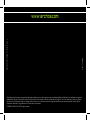 2
2
-
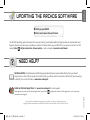 3
3
-
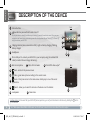 4
4
-
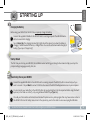 5
5
-
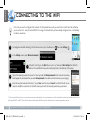 6
6
-
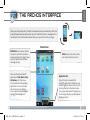 7
7
-
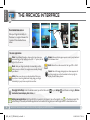 8
8
-
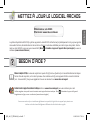 9
9
-
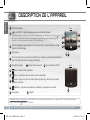 10
10
-
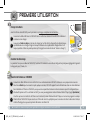 11
11
-
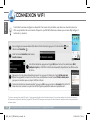 12
12
-
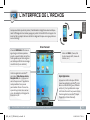 13
13
-
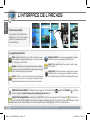 14
14
-
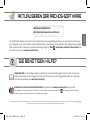 15
15
-
 16
16
-
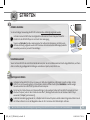 17
17
-
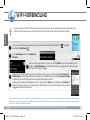 18
18
-
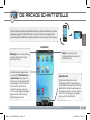 19
19
-
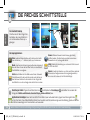 20
20
-
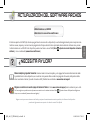 21
21
-
 22
22
-
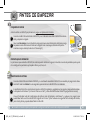 23
23
-
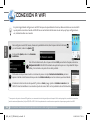 24
24
-
 25
25
-
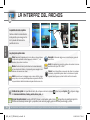 26
26
-
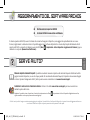 27
27
-
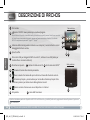 28
28
-
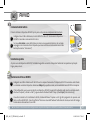 29
29
-
 30
30
-
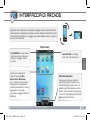 31
31
-
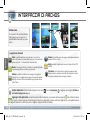 32
32
-
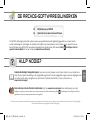 33
33
-
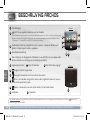 34
34
-
 35
35
-
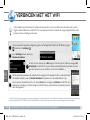 36
36
-
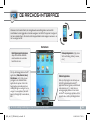 37
37
-
 38
38
-
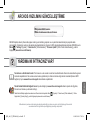 39
39
-
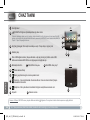 40
40
-
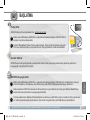 41
41
-
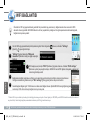 42
42
-
 43
43
-
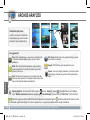 44
44
-
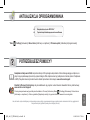 45
45
-
 46
46
-
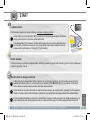 47
47
-
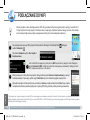 48
48
-
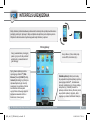 49
49
-
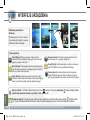 50
50
-
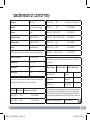 51
51
-
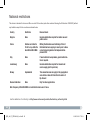 52
52
-
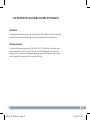 53
53
Archos 43 Skrócona instrukcja obsługi
- Kategoria
- Tabletki
- Typ
- Skrócona instrukcja obsługi
- Niniejsza instrukcja jest również odpowiednia dla
w innych językach
- español: Archos 43 Guía de inicio rápido
- italiano: Archos 43 Guida Rapida
- Deutsch: Archos 43 Schnellstartanleitung
- français: Archos 43 Guide de démarrage rapide
- Türkçe: Archos 43 Hızlı başlangıç Kılavuzu
- English: Archos 43 Quick start guide
- Nederlands: Archos 43 Snelstartgids
Powiązane artykuły
-
 Mode d'Emploi pdf Archos 101 CHILDPAD FIGURINE Instrukcja obsługi
Mode d'Emploi pdf Archos 101 CHILDPAD FIGURINE Instrukcja obsługi
-
 Mode d'Emploi pdf Archos 70 IT 2 Instrukcja obsługi
Mode d'Emploi pdf Archos 70 IT 2 Instrukcja obsługi
-
Archos 35 Internet Tablet Instrukcja obsługi
-
 Archos Magnus Series User Magnus 101 Plus Instrukcja obsługi
Archos Magnus Series User Magnus 101 Plus Instrukcja obsługi
-
 Archos Platinium Series User 101c Platinum Instrukcja obsługi
Archos Platinium Series User 101c Platinum Instrukcja obsługi
-
 Archos 70 Series User 70 PLATINUM Instrukcja obsługi
Archos 70 Series User 70 PLATINUM Instrukcja obsługi
-
 manual 70 Neon Instrukcja obsługi
manual 70 Neon Instrukcja obsługi
-
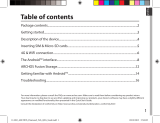 Mode d'Emploi pdf Archos Diamond Tab Instrukcja obsługi
Mode d'Emploi pdf Archos Diamond Tab Instrukcja obsługi
-
 Archos Xenon Series User Xenon 101b Instrukcja obsługi
Archos Xenon Series User Xenon 101b Instrukcja obsługi